Kā nomainīt meklētājprogrammu uz Google pārlūkā Chromium Edge
Jaunais Edge pārlūks, kura pamatā ir Chromiumprojekts ir diezgan ātrs, glīts un šmauksts. Patiesībā malu pārlūkā jūs pat varat instalēt hroma paplašinājumus. Acīmredzot, būdams Microsoft pārlūks, tas tiek piegādāts ar Bing kā noklusējuma meklētājprogrammu. Tagad, kā daudzi domā, Bing nav drausmīga meklētājprogramma. Tomēr, salīdzinot ar Google, tai ir iespējas, kā panākt konsekvenci un precīzus meklēšanas rezultātus.
Tāpēc nav brīnums, ka vairums no mums vēlas to izmantotGoogle, nevis Bing kā mūsu noklusējuma meklētājprogramma. Ja tas tā ir un vēlaties mainīt noklusējuma meklētājprogrammu no Bing uz Google, rīkojieties šādi. Faktiski jūs varat mainīt noklusējuma meklētājprogrammu no Bing uz gandrīz jebkuru vēlamo meklētājprogrammu. Jūs neaprobežojaties tikai ar Google.
Jaunajā Edge pārlūkā, tāpat kā vecajā, tiek izmantots Atveriet meklēšanas standartu. Tas nozīmē, ka tik ilgi, kamēr meklētājprogramma irievērojot atvērtās meklēšanas standartu, varat to pievienot pārlūkam Chromium Edge. Kā jūs varat uzminēt, visas lielākās meklētājprogrammas, ieskaitot Google, DuckDuckGo, Bing utt., Seko minētajam standartam.
Kā tādu jūs Edge pārlūkā varat mainīt noklusējuma meklētājprogrammu no Bing uz Google. Ļaujiet man parādīt kā.
Mainiet Edge noklusējuma meklētājprogrammu no Bing uz Google
1. Vispirms instalējiet un atveriet Chromium Edge pārlūku, meklējot to sākuma izvēlnē vai noklikšķinot uz uzdevumjoslas ikonas.
2. Lai jūs varētu pievienot Google kā noklusējuma meklētājprogrammu, jums kaut kas jāmeklē Google. Šī darbība ļauj pārlūkam Edge satvert meklētājprogrammu, izmantojot atvērtās meklēšanas standartu. Tāpēc dodieties uz vietni google.com un meklējiet kaut ko.
3. Kad tas ir izdarīts, noklikšķiniet uz izvēlnes ikonas (trīs horizontāli punkti), kas parādās augšējā labajā stūrī, un atlasiet opciju “Iestatījumi”.

4. Iestatījumu lapā kreisajā panelī atlasiet opciju “Konfidencialitāte un pakalpojumi”. Labajā panelī ritiniet līdz galam un noklikšķiniet uz opcijas "Adreses josla".
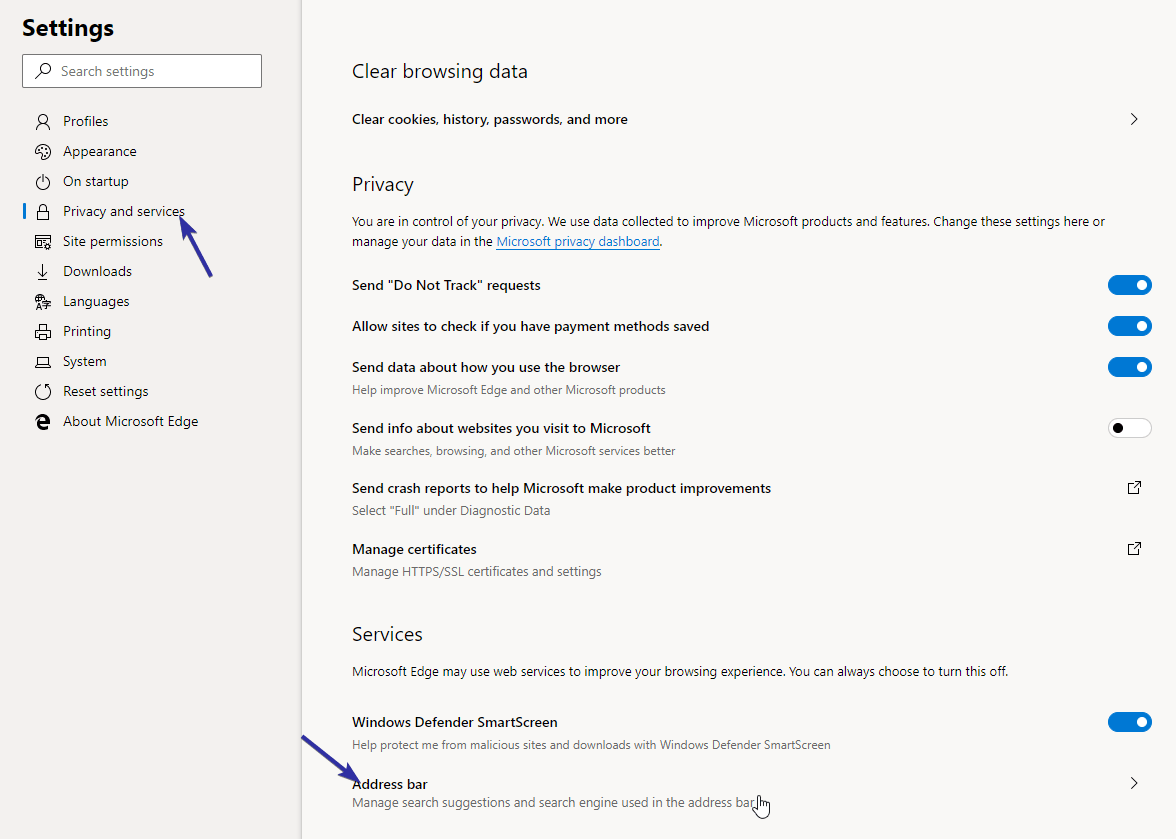
5. Tagad nolaižamajā izvēlnē blakus opcijai “Adreses joslā izmantotā meklētājprogramma” atlasiet “Google”. Ņemiet vērā: ja neredzat Google opciju, iespējams, ka neveicāt 2. soli. Veiciet šo darbību un mēģiniet vēlreiz, lai redzētu Google meklēšanas opciju.
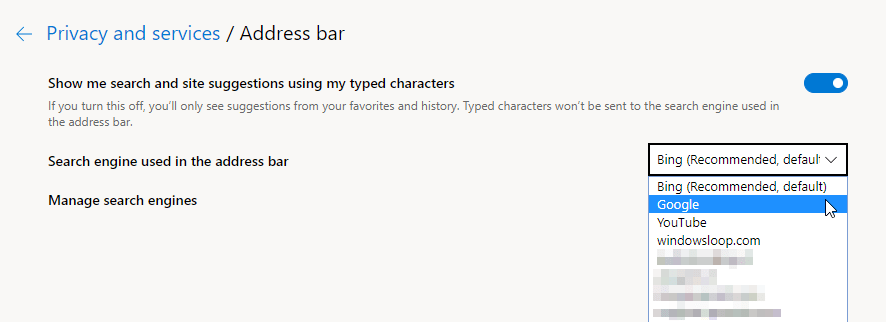
Tas ir viss. Tiklīdz esat izvēlējies Google meklētājprogrammu, iestatījumi tiek automātiski saglabāti. Turpmāk jūs varat meklēt no adreses joslas, izmantojot google meklētājprogrammu.
